این دوران طلایی ترد است ، نمایشگرهایی با وضوح بالا. بنابراین وقتی ویندوز 10 متن مبهمی به شما ارائه می دهد ، می تواند کاملاً آزار دهنده باشد! تا زمانی که فراموش نکنید که عینک خود را بپوشید ، این معمولاً تنظیماتی از کار می افتد. بنابراین در اینجا نحوه رفع این مشکلات تار ویندوز 10 وجود دارد.

تنظیمات مانیتور خود را بررسی کنید
اگر فقط متن نیست ، بلکه کل تصویر تار است ، ممکن است به سادگی از تنظیمات نادرست مانیتور رنج ببرید:
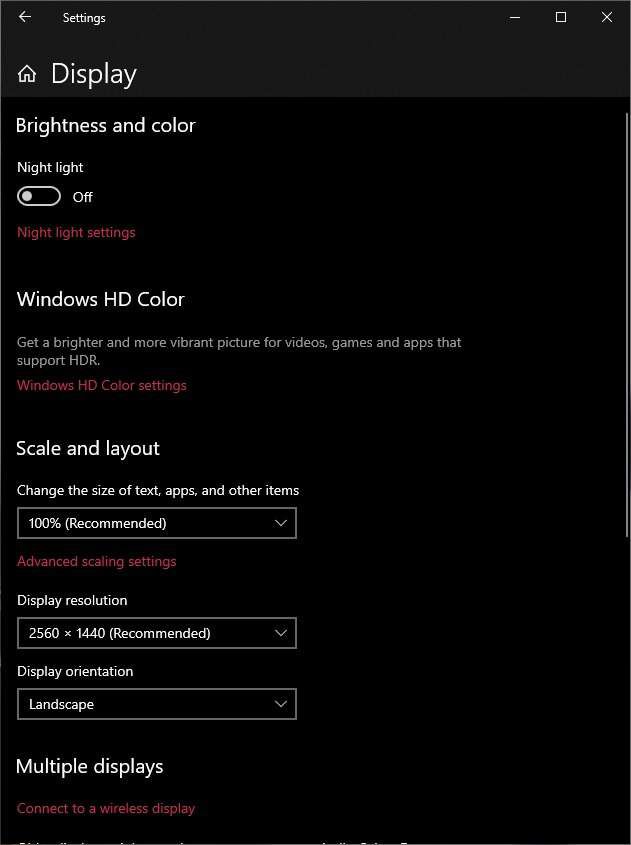
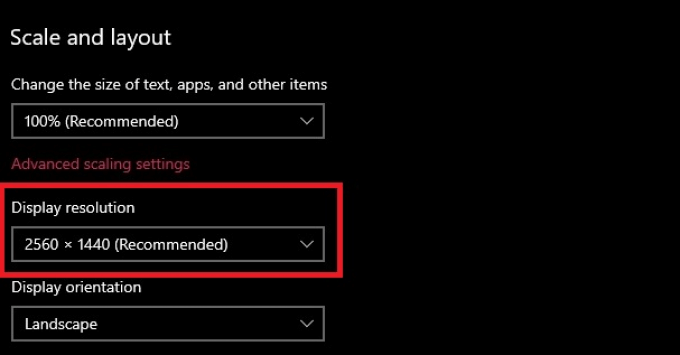
گاهی اوقات ویندوز به درستی وضوح صحیح مانیتور شما را که می تواند منجر به تار شدن متن در ویندوز 10 شود ، تشخیص می دهد ، صفحه مشخصات مانیتور خود را بررسی کنید تا ببینید وضوح بومی آن چیست و از انتخاب تصویر صحیح مطمئن شوید.
ClearType را اجرا کنید جادوگر
اگر وضوح تصویر شما درست است و همچنان متن تار در ویندوز مشاهده می کنید نه فقط در برنامه های خاص ، ممکن است بخواهید جادوگر ClearType را اجرا کنید. ClearType از ویژگی های ویندوز است که وضوح متن را در نمایشگرهای صفحه تخت بهینه می کند.
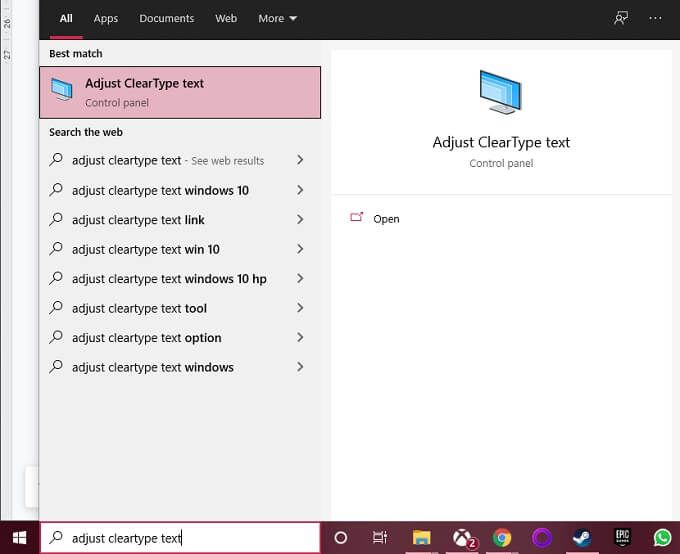
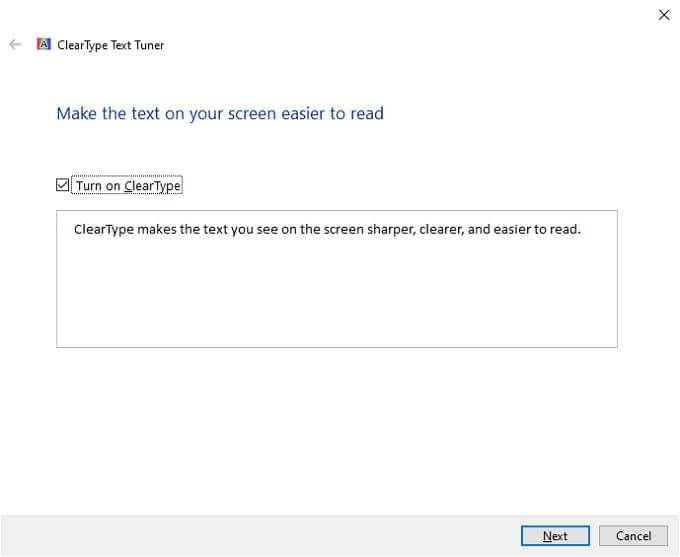
رفع اشکال خودکار را فعال کنید
ویندوز دارای یک ویژگی خودکار است که به دنبال متن های تار است و آنها را به طور خودکار برطرف می کند. اگر در ویندوز متن تار می بینید ، ممکن است این ویژگی خاموش باشد. برای روشن کردن آن:
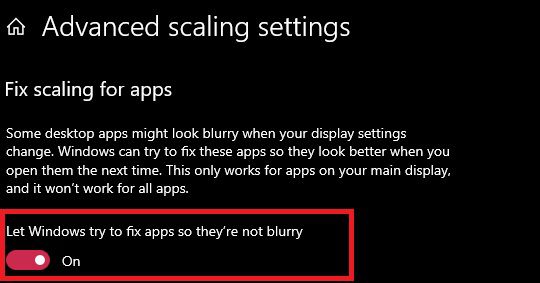
شاید مجبور شوید دوباره راه اندازی کنید برنامه تار یا حتی کل رایانه برای تأثیرگذاری کامل این مورد.
وضوح خود را برای مطابقت با صفحه نمایش هدف تغییر دهید
اگر در دستگاه نمایشگر خارجی مانند تلویزیون یا پروژکتور ، متن تار یا تصویر تار مشاهده می کنید ، ممکن است به این دلیل باشد که تصویر با وضوح اشتباه را برای آن دستگاه ارسال می کنید.
اگر مثلاً نمایشگر خود را به سادگی در یک پروژکتور معکوس می کنید ، احتمالاً یک نمایشگر تار خواهد بود زیرا این دو دستگاه از رزولوشن بومی یکسانی برخوردار نیستند.

اگر باید از حالت نمایش آینه ای استفاده کنید ، بهتر است تنظیم کنید وضوح تصویر به اندازه نمایشگر خارجی. این معمولاً همان چیزی است که می خواهید همه در هنگام ارائه یا شب های فیلم به وضوح ببینند. متن و تصاویر در نمایشگر داخلی کاملاً درست به نظر نمی رسند ، اما باید همچنان قابل استفاده باشند.
اگر مجبور نیستید دو نمایشگر را در حالت آینه ای اجرا کنید ، بهتر است تعویض کنید Windows به حالت نمایش Extended و سپس اطمینان حاصل کنید که هر نمایشگر در وضوح تصویر اصلی خود اجرا می شود.
یک برنامه را روی صفحه هدف باز کنید
گاهی اوقات هنگام حرکت متن برنامه یک تار می شود آن را از یک نمایشگر به نمایشگر دیگر. این ممکن است اتفاق بیفتد زیرا مقیاس گذاری آن برنامه برای صفحه نمایشی که در آن باز شده تنظیم شده و برای صفحه نمایش دیگر تنظیم مجدد نمی شود.
یک راه حل ساده این است که برنامه را روی صفحه هدف که می خواهید از آن استفاده کنید باز کنید. اگر آن را روی صفحه هدف ببندید ، دفعه بعد که آن را اجرا کردید باید به طور خودکار دوباره در آنجا باز شود. تنظیمات. ویندوز تلاش می کند متن شما را به گونه ای مقیاس بندی کند که در صفحه نمایش های با وضوح بالا قابل خواندن باشد. به عنوان مثال ، اگر از نمایشگر 27 اینچی 4K استفاده می کنید ، متن بدون دید 20/20 تقریباً قابل خواندن نیست.
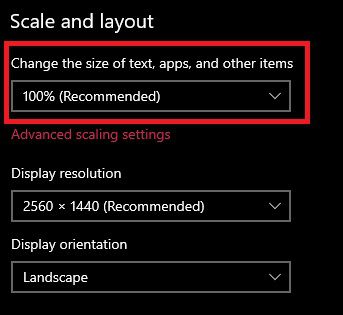
اگر خواندن متن در مقیاس بندی 100٪ راحت نیست ، مقیاس بندی را یک بار یکبار افزایش دهید تا از نحوه کار راضی باشید به نظر می رسد. فقط بخاطر داشته باشید که برخی از برنامه ها با مقیاس بندی خیلی زیاد خوب کار نخواهند کرد یا درست به نظر می رسند.
غیرفعال کردن مقیاس گذاری برای یک برنامه خاص
اگر فقط متن تار را در یک متن دریافت می کنید برنامه خاص ، ممکن است خطایی در تنظیمات سازگاری برنامه باشد. این امر به ویژه اگر در تلاش برای اجرای نرم افزاری در ویندوز 10 باشید که برای نسخه قبلی ویندوز یا نمایشگرهای با وضوح پایین تر طراحی شده باشد ، صادق است.
برای تنظیم تنظیمات مقیاس پذیری در هر برنامه:
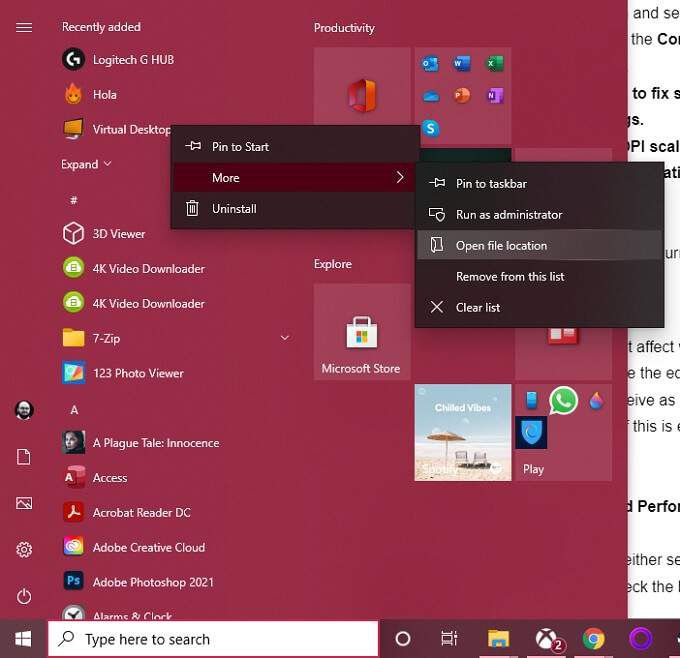
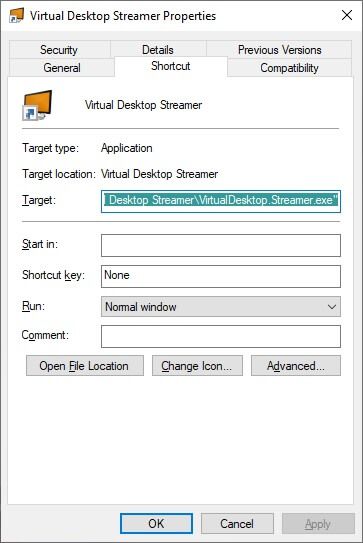
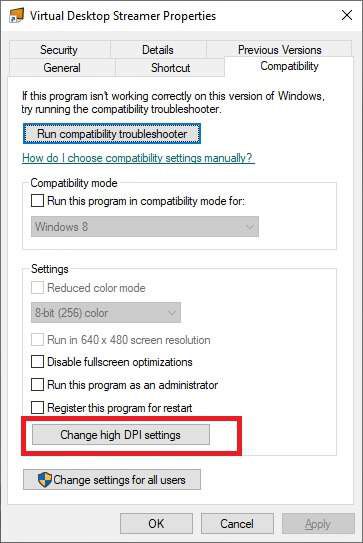

برنامه را مجدداً راه اندازی کنید و بررسی کنید که آیا هنوز تار است یا خیر. متن کلاه روی صفحه شما ممکن است به نظر برسد. یکی از این موارد هموار سازی قلم است ، جایی که لبه های قلم ها صاف می شوند تا پیکسل دارتر به نظر برسند. آنچه شما به عنوان متن تار در ویندوز 10 تصور می کنید ، ممکن است عدم صاف بودن قلم باشد ، بنابراین لازم است بررسی کنید که آیا این کار فعال است یا خیر. li>
تنظیمات ظاهری و عملکرد ویندوزرا جستجو کرده و سپس آن را انتخاب کنید.

اگر این مسئله واقعاً یکنواخت کننده قلم بود ، این باید مشکل را برطرف می کرد.
Windows و Apps را به روز کنید
مشکلات مقیاس بندی که باعث ایجاد تار شدن متن در Windows 10 می شود ، گاهی اوقات نتیجه یک اشکال در ویندوز یا مشکلات سازگاری بین نسخه های خاص از ویندوز و برنامه های خاص. به عنوان مثال ، اگر متن شما پس از به روزرسانی ویندوز به طور ناگهانی تار شد ، ممکن است لازم باشد درایورهای گرافیک خود را به روز کنید یا تا زمانی که مشکل برطرف نشود ، آن را دوباره برگردانید.
اگر از نرم افزاری استفاده می کنید که برای آن طراحی نشده است ویندوز 10 یا مدت زیادی است که به روز نشده است ، همچنین می توانید آخرین نسخه آن نرم افزار را دریافت کنید تا ببینید آیا بعد از ارتقا کمی تیزتر به نظر می رسد.